Táto príručka je o jednej z najvýkonnejších funkcií CSS Flexbox: flex wrap. Flexbox výrazne zjednodušuje usporiadanie a zarovnanie prvkov v rozložení webovej stránky. Keď je priestor v kontajneri obmedzený, flex wrap umožňuje, aby sa podriadené prvky namiesto zmenšovania obalili. To pomáha vytvárať atraktívne a responzívne návrhy. Pozrieme sa na to, ako flex wrap funguje, na jeho rôzne hodnoty a príklady jeho použitia.
Kľúčové poznatky
- Flexbox umožňuje responzívny dizajn webových stránok.
- Pomocou flex-wrap môžete ovládať, či a ako sa podriadené prvky zabalia, keď v kontajneri dôjde miesto.
- Pre flex-wrap existujú tri hlavné hodnoty: nowrap, wrap a wrap-reverse.
- Správna konfigurácia funkcií align-items a justify-content môže ďalej optimalizovať rozloženie.
Sprievodca krok za krokom
Krok 1: Vytvorenie kontajnera flex
Najprv by ste mali vytvoriť kontajner flex. Nastavte hodnotu zobrazenia na flex pre prvok, ktorý obsahuje podriadené prvky.
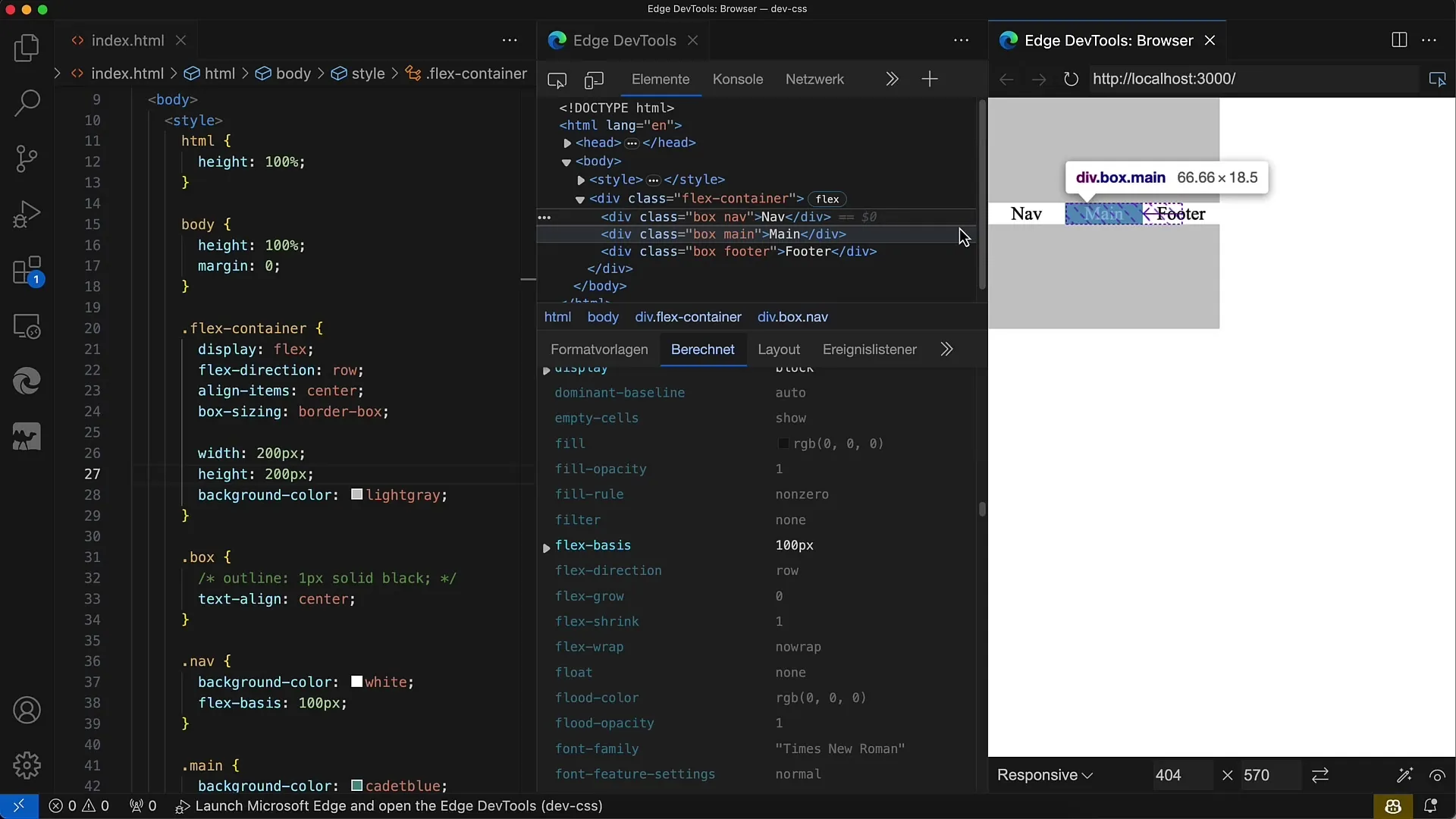
Krok 2: Aktivujte flex wrap
Ak chcete aktivovať správanie wrap, musíte nastaviť vlastnosť flex-wrap na hodnotu wrap. To spôsobí, že podriadené prvky sa v prípade nedostatku miesta obalia na ďalší riadok.
Krok 3: Prispôsobenie podriadených prvkov
Teraz pridajte podriadené prvky, aby ste otestovali, ako sa správajú pri obtekaní. Ich šírku môžete nastaviť čiastočne; dôležité je, aby bol kontajner menší ako súčet šírok podriadených prvkov.
Krok 4: Skontrolujte flex wrap
Po pridaní podriadených prvkov skontrolujte správanie kontajnera. Mali by ste vidieť, že posledné detské prvky sa obtáčajú na ďalší riadok, ak v kontajneri nie je dostatok miesta.
Krok 5: Upravte smer flex
Smer flex môžete nastaviť aj na stĺpec, ak chcete pracovať vo vertikálnom rozložení. V tomto prípade sa rozloženie bude správať inak a prispôsobí sa aj výške.
Krok 6: Zarovnanie podriadených prvkov
Pomocou funkcie align-items umiestnite podriadené prvky v rámci riadkov. Môžete ho nastaviť na hodnoty ako flex-start, flex-end alebo center, aby ste mohli ovládať vertikálne zarovnanie.
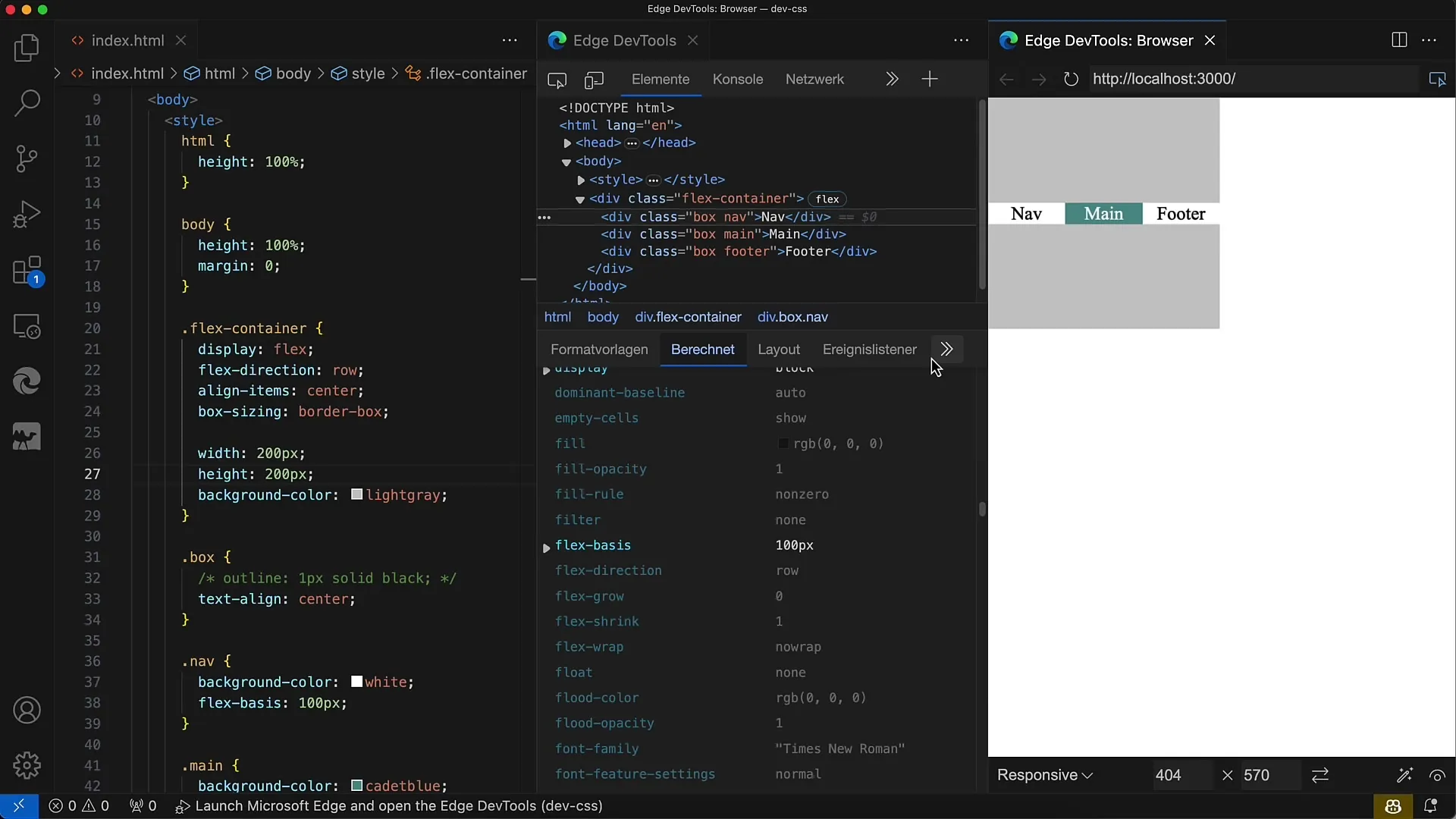
Krok 7: Nastavte justify-content
Vlastnosť justify-content vám pomáha ovládať priestor medzi podriadenými prvkami v riadku. K dispozícii je niekoľko možností, napr. space-between, space-around alebo flex-start. Vyskúšajte ich a zistite, ako reaguje vaše rozloženie.
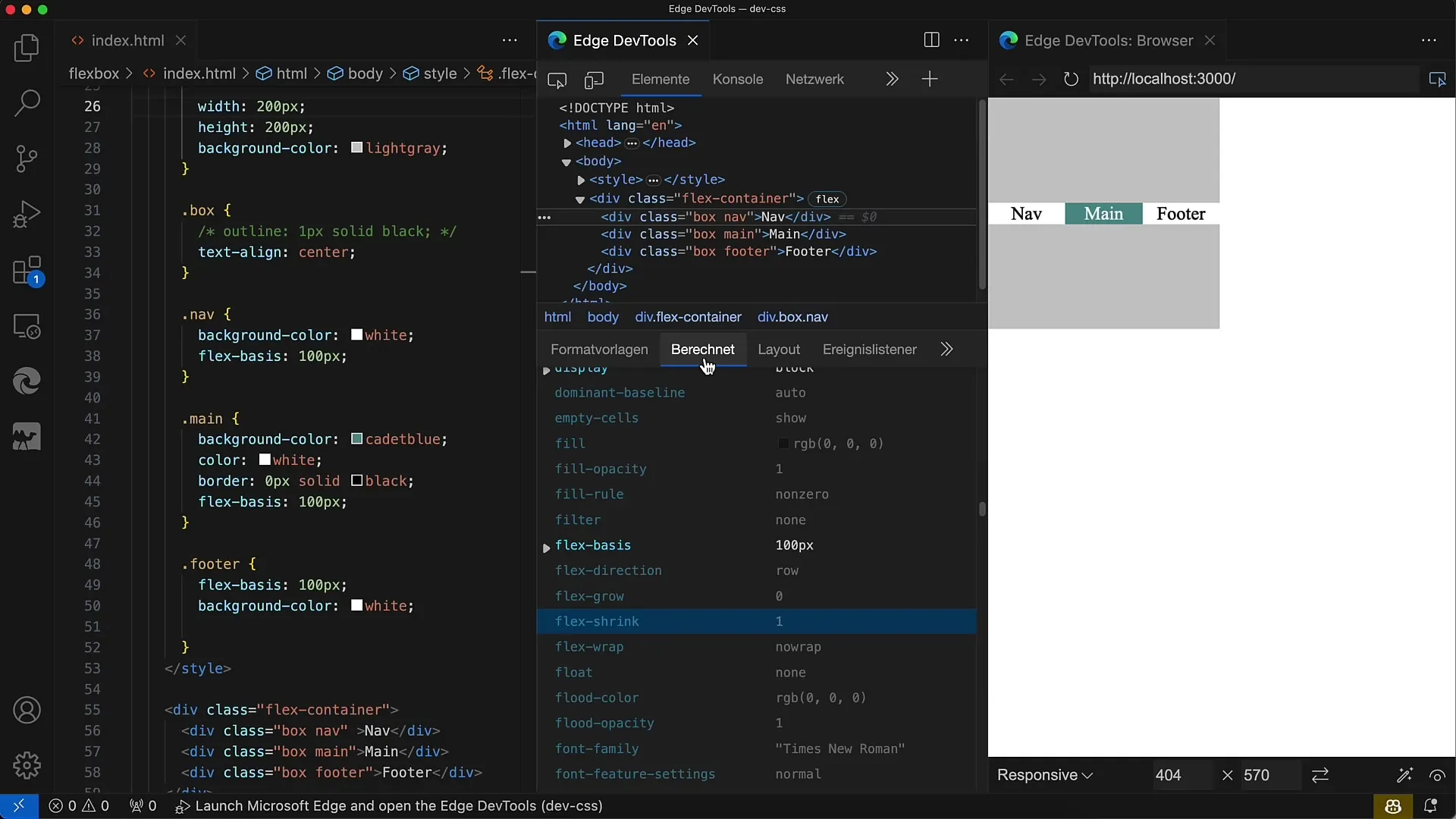
Krok 8: Návrh reagujúci na prehliadač
Jednou zo silných stránok systému FlexWrap je jeho schopnosť reagovať. Kontajner môžete rozšíriť alebo zúžiť a sledovať, ako sa podriadené prvky preskupujú v závislosti od dostupnosti priestoru. To je dôležité najmä vtedy, ak chcete vytvárať návrhy pre rôzne veľkosti zariadení.
Krok 9: Použitie reverzného obalu
Ak chcete zobraziť prvky v opačnom poradí, nastavte flex-wrap na wrap-reverse. Tým sa podriadené prvky presunú z dolnej časti na hornú časť nasledujúceho riadku.
Krok 10: Implementácia v rôznych rozloženiach
Flex-wrap možno použiť v mnohých rozloženiach: od veľkých galérií až po jednoduché boxy. Prispôsobte rozmery a rozloženie podľa potreby, aby ste dosiahli čo najlepší výsledok.
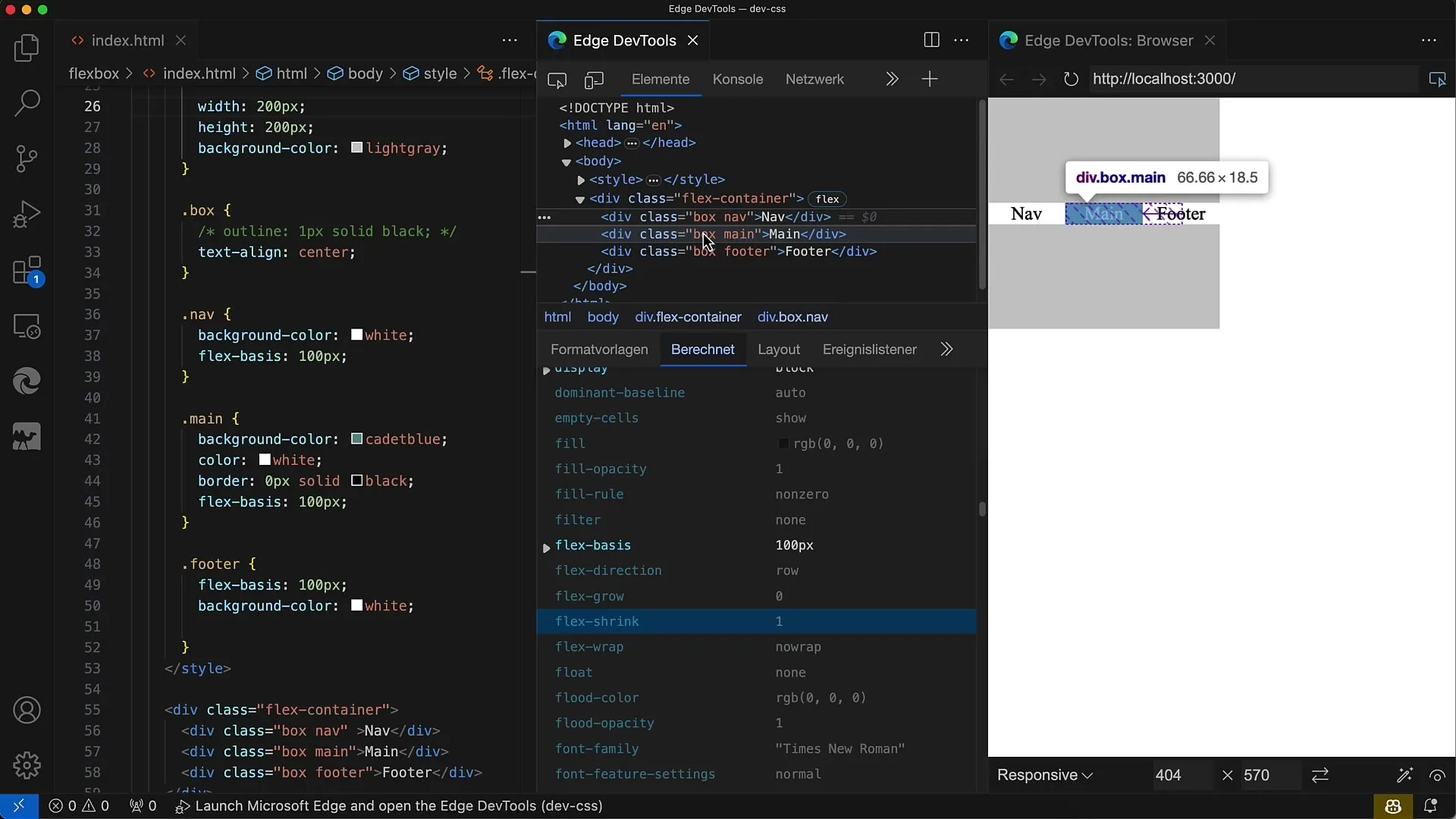
Zhrnutie
V tejto príručke ste sa naučili používať vlastnosť flex-wrap v jazyku CSS. Flexbox je skvelý spôsob vytvárania responzívnych webových návrhov. Pomocou niekoľkých riadkov jazyka CSS môžete jednoducho umiestniť a prispôsobiť podriadené prvky a vytvoriť tak responzívne rozloženie, ktoré vyzerá skvele na rôznych veľkostiach obrazovky.
Často kladené otázky
Čo je flexbox?flexbox je modul rozvrhnutia v jazyku CSS, ktorý umožňuje flexibilne usporiadať a zarovnať prvky v kontajneri.
Ako funguje flex-wrap?flex-wrap riadi, ako sa podriadené prvky v kontajneri flexbox zabalia, ak nie je dostatok miesta.
Aké hodnoty môže flex-wrap nadobúdať?flex-wrap môže nadobúdať hodnoty nowrap, wrap a wrap-reverse.
Ako môžem zabezpečiť, aby rozloženie reagovalo?Pomocou flexboxu a flex-wrap môžete prispôsobiť obsah v závislosti od toho, koľko miesta je v kontajneri k dispozícii.
Aký vplyv má align-items na rozloženie?align-items určuje, ako sú podriadené prvky vertikálne zarovnané v rámci riadkov.


